So überprüfen Sie das Aktivierungsdatum Ihres iPhones ganz einfach über IMEI, Seriennummer, Website und iCloud. Dieser Tipp ist nützlich, wenn Sie das Alter des Geräts wissen möchten oder ein gebrauchtes iPhone kaufen!
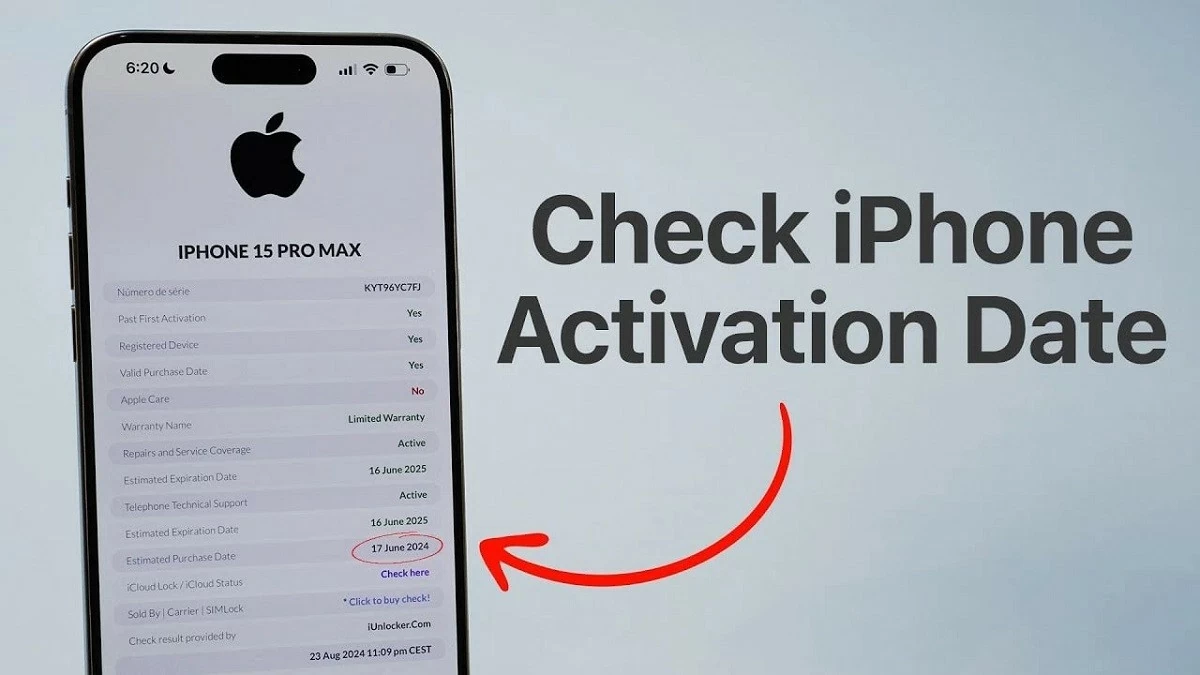 |
So überprüfen Sie das iPhone-Aktivierungsdatum einfach per IMEI
IMEI ist ein Code zur Identifizierung aktueller Geräte. Um das Aktivierungsdatum Ihres iPhones über die IMEI zu überprüfen, gehen Sie folgendermaßen vor:
Schritt 1: Öffnen Sie zunächst die Einstellungen auf Ihrem iPhone und wählen Sie dann Allgemein .
Schritt 2: Klicken Sie weiterhin auf „Info“ und suchen Sie die IMEI-Nummer des Geräts, wie in der Abbildung gezeigt.
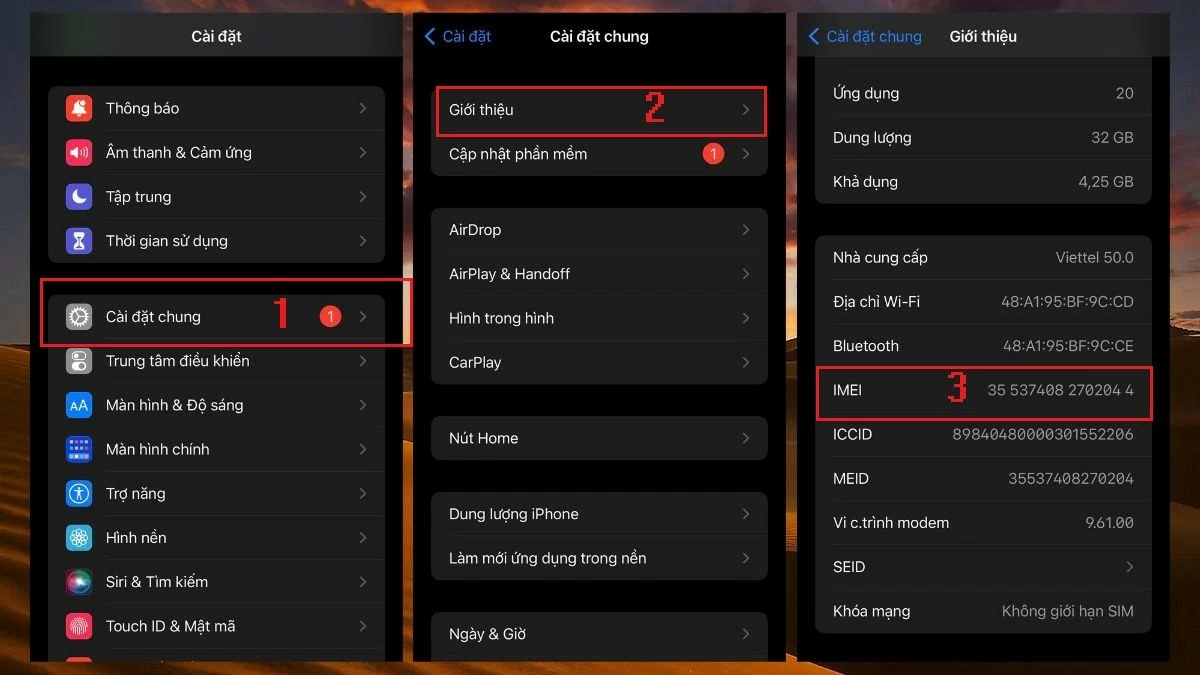 |
Schritt 3: Nachdem Sie den IMEI-Code erhalten haben, besuchen Sie die Website https://www.imei.info/ .
Schritt 4: Geben Sie den IMEI-Code des iPhones ein, aktivieren Sie das Kontrollkästchen „Ich bin kein Roboter“ und klicken Sie zum Überprüfen auf „Überprüfen“.
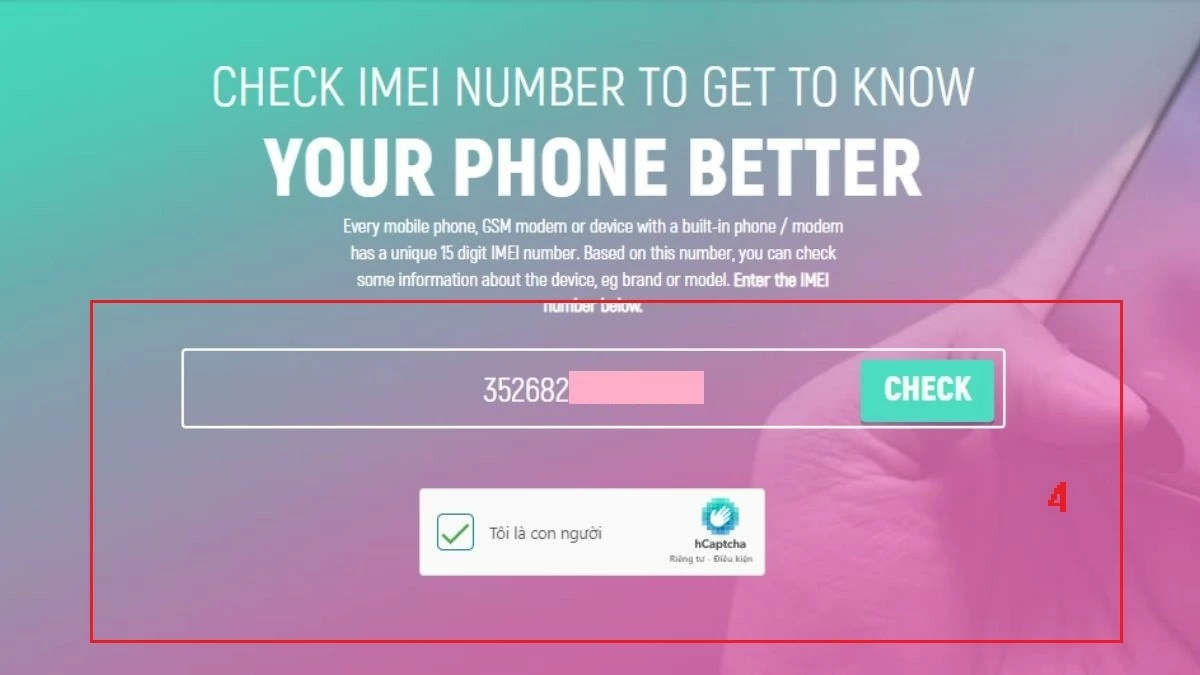 |
Schritt 5: Unmittelbar nach dem Klicken auf „Überprüfen“ werden auf dem Bildschirm detaillierte Informationen zu Ihrem iPhone angezeigt, einschließlich des Aktivierungsdatums, das unter „Freigegeben“ angezeigt wird.
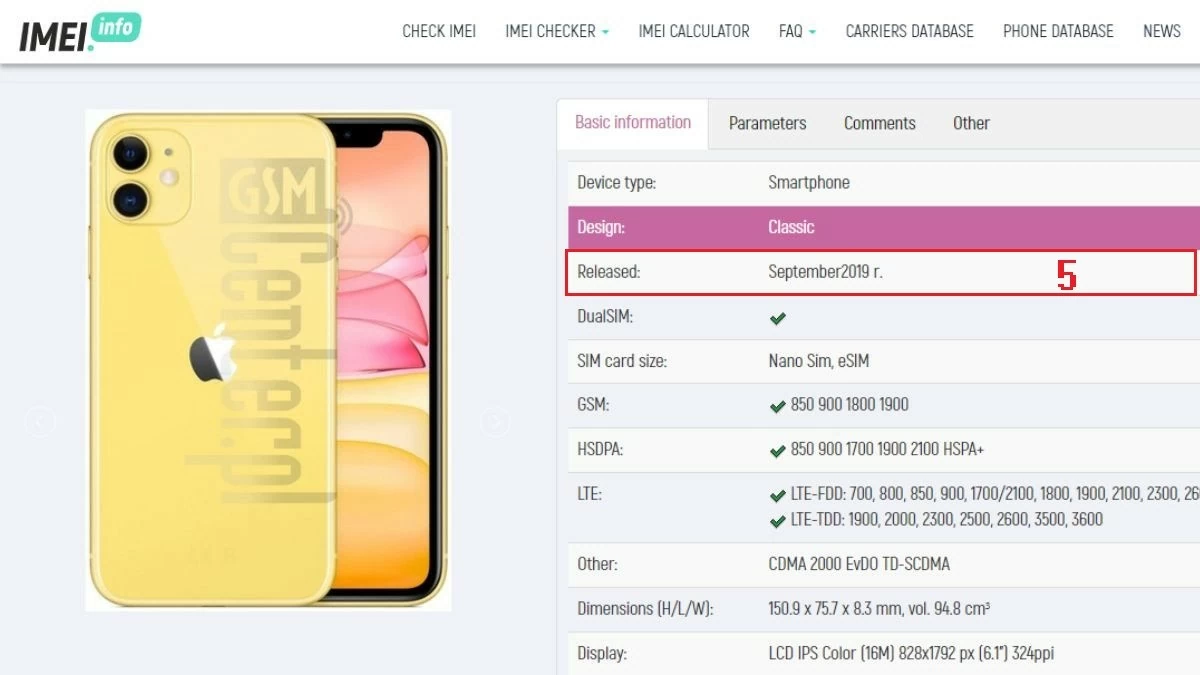 |
So überprüfen Sie schnell das iPhone-Aktivierungsdatum mit iCloud
Sie können das Aktivierungsdatum Ihres iPhones nicht nur über die IMEI überprüfen, sondern auch ganz einfach über iCloud einsehen. Gehen Sie dazu folgendermaßen vor:
Schritt 1: Gehen Sie zu https://checkcoverage.apple.com/vn/en/ und wählen Sie „Anmelden“.
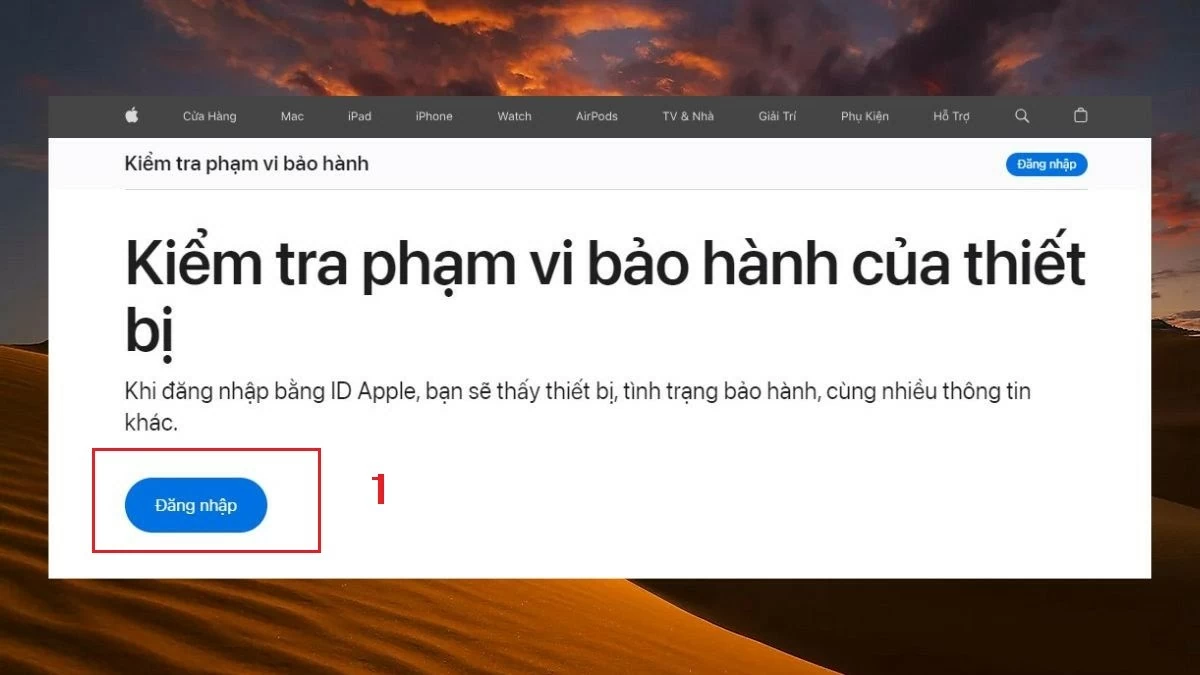 |
Schritt 2: Melden Sie sich mit Ihrem iCloud-Konto und Passwort an und tippen Sie dann auf das Pfeilsymbol, um fortzufahren.
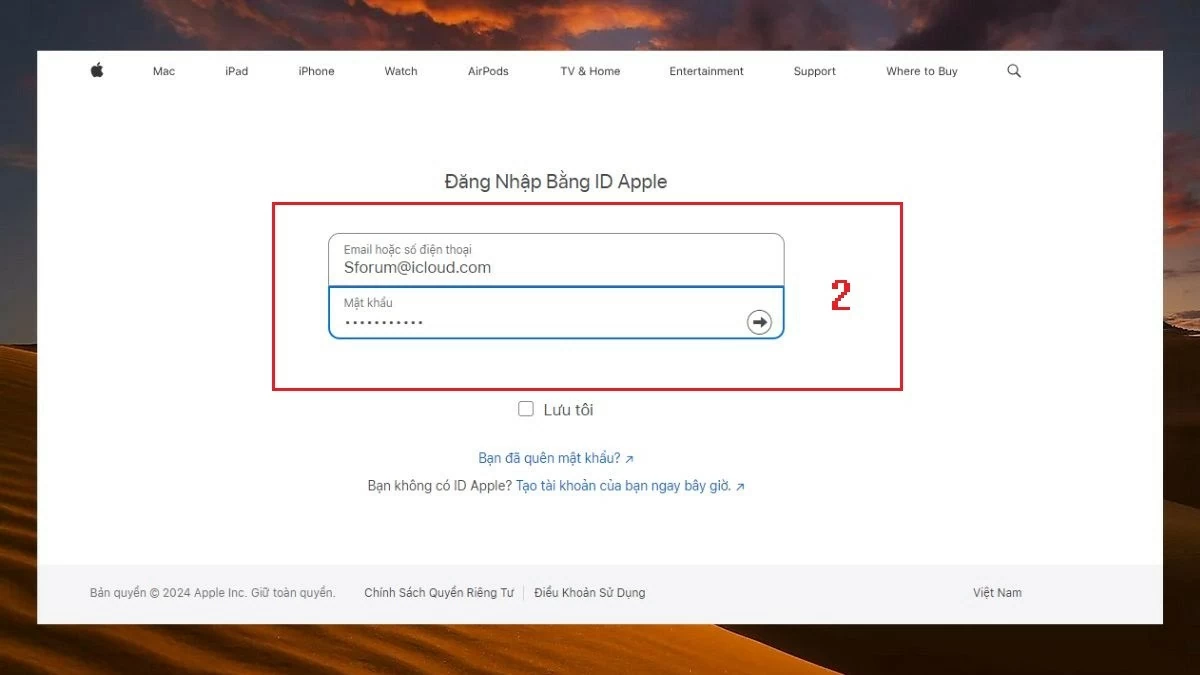 |
Schritt 3: Das System erfordert eine Zwei-Faktor-Authentifizierung. Sie müssen lediglich Ihr Telefon überprüfen und den gesendeten Bestätigungscode eingeben.
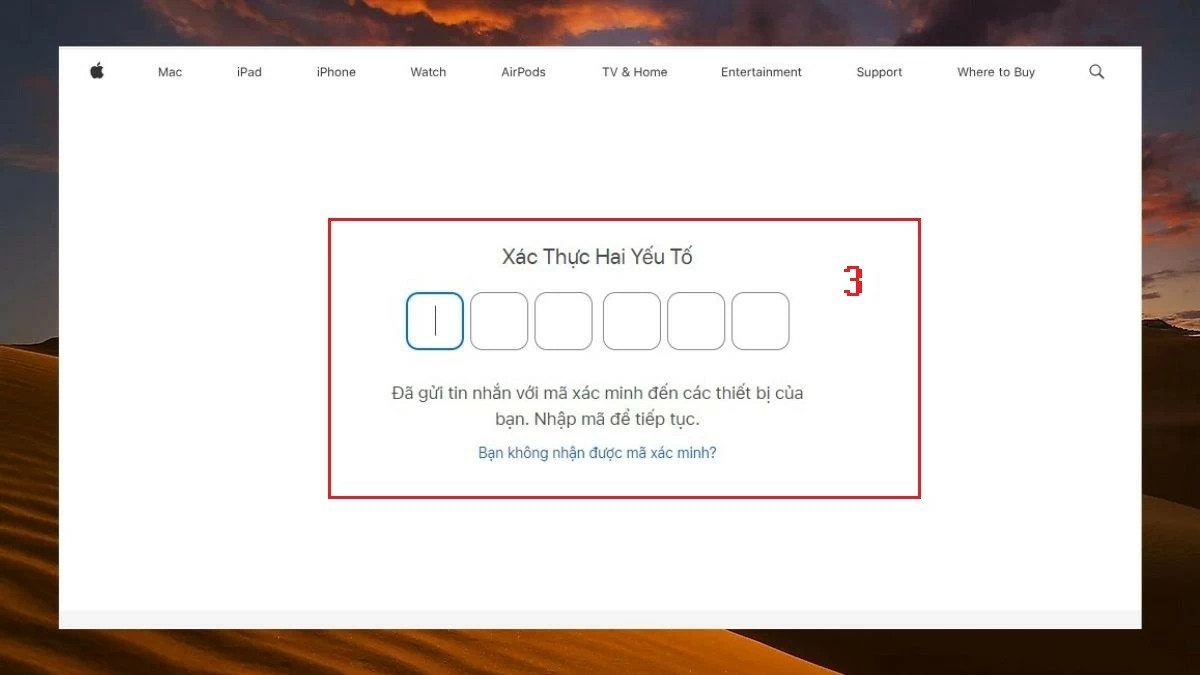 |
Schritt 4: Wählen Sie in der neuen Benutzeroberfläche das iPhone-Gerät aus, dessen Aktivierungsdatum Sie überprüfen möchten.
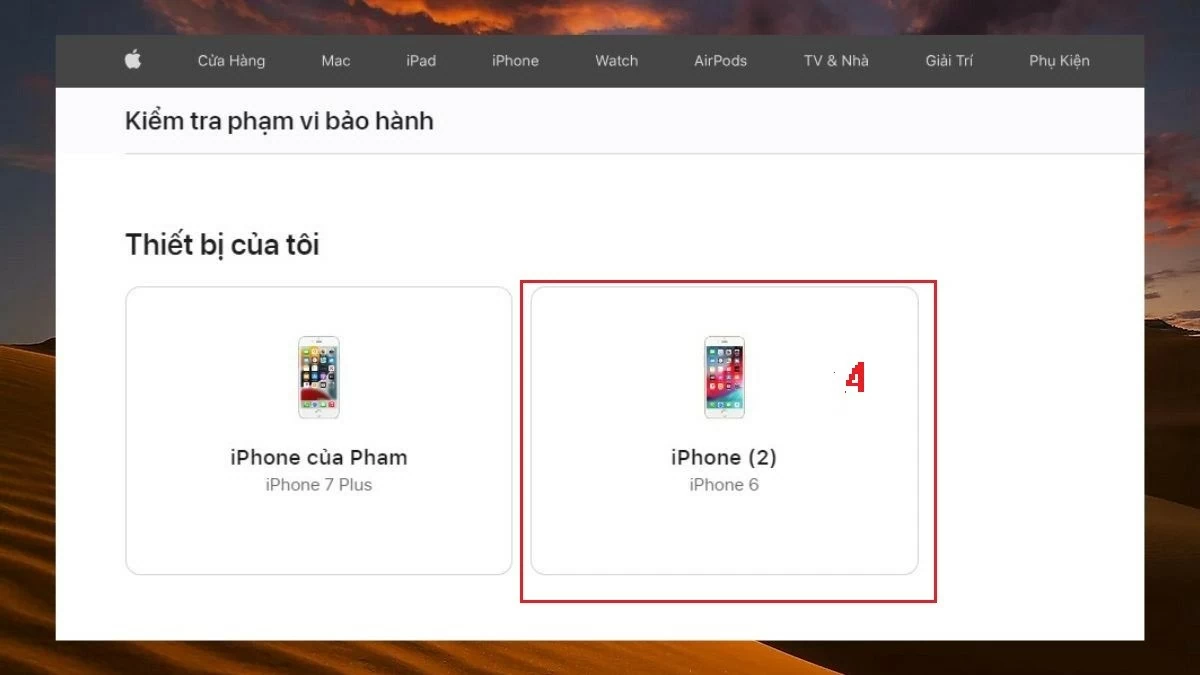 |
Schritt 5: Anschließend werden im Abschnitt „Kaufdatum“ die Informationen zum Aktivierungsdatum des iPhones angezeigt.
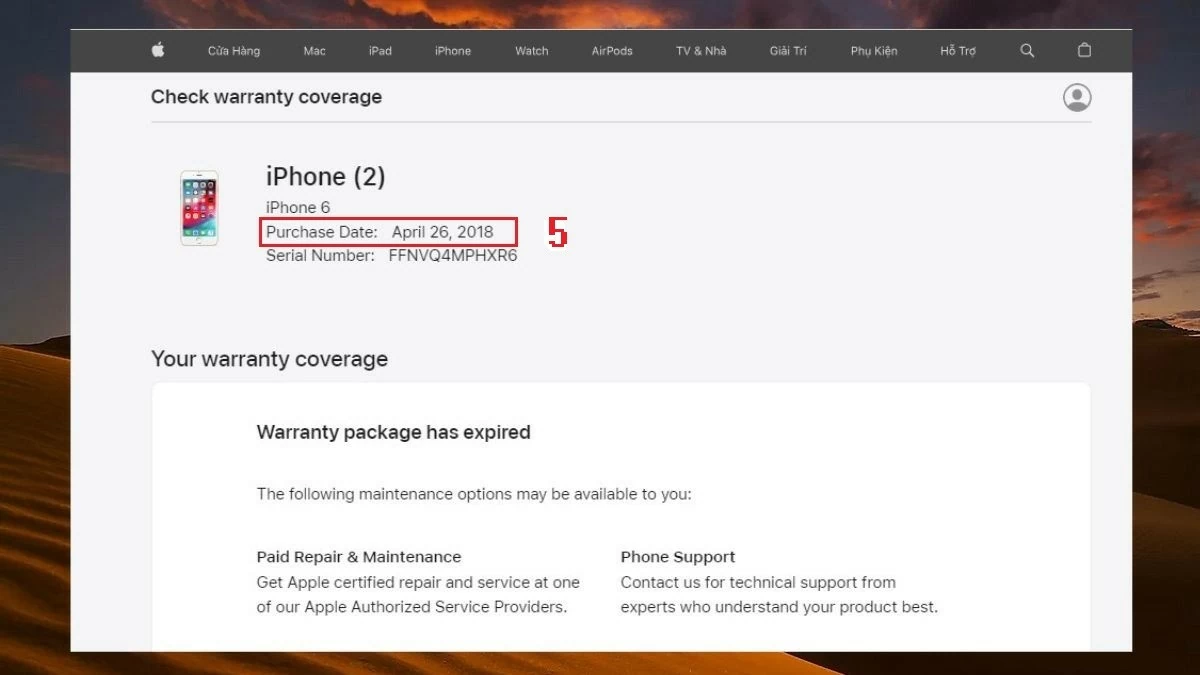 |
So überprüfen Sie das Aktivierungsdatum des iPhone auf der Apple-Website
Für iPhone-Nutzer ist es wichtig, das Aktivierungsdatum des iPhones zu überprüfen. Wenn Sie ein iFan sind, erfahren Sie hier, wie Sie das tun:
Schritt 1: Besuchen Sie zunächst die Website zur Überprüfung des Aktivierungsdatums von Apple unter https://support.apple.com/my-support .
Schritt 2: Klicken Sie dann auf „Bei My Support anmelden“, um sich anzumelden.
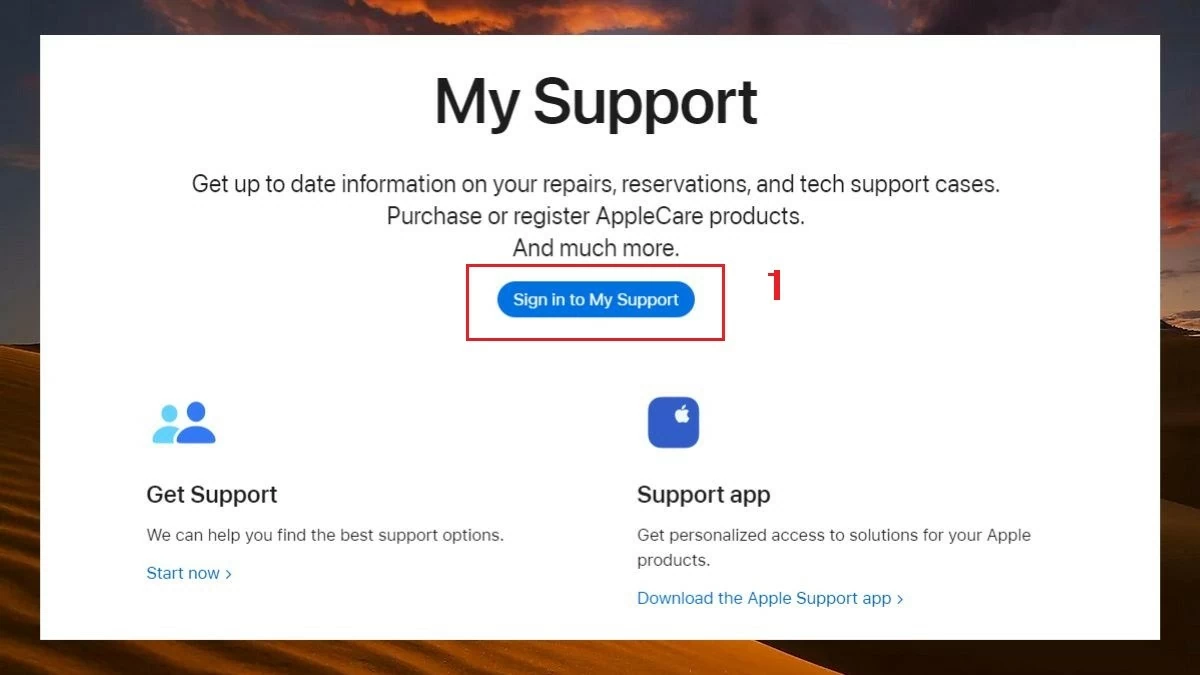 |
Schritt 3: Geben Sie hier das Apple-ID-Konto ein, das Sie auf Ihrem Telefon verwenden, und klicken Sie dann auf das Pfeilsymbol daneben, um fortzufahren.
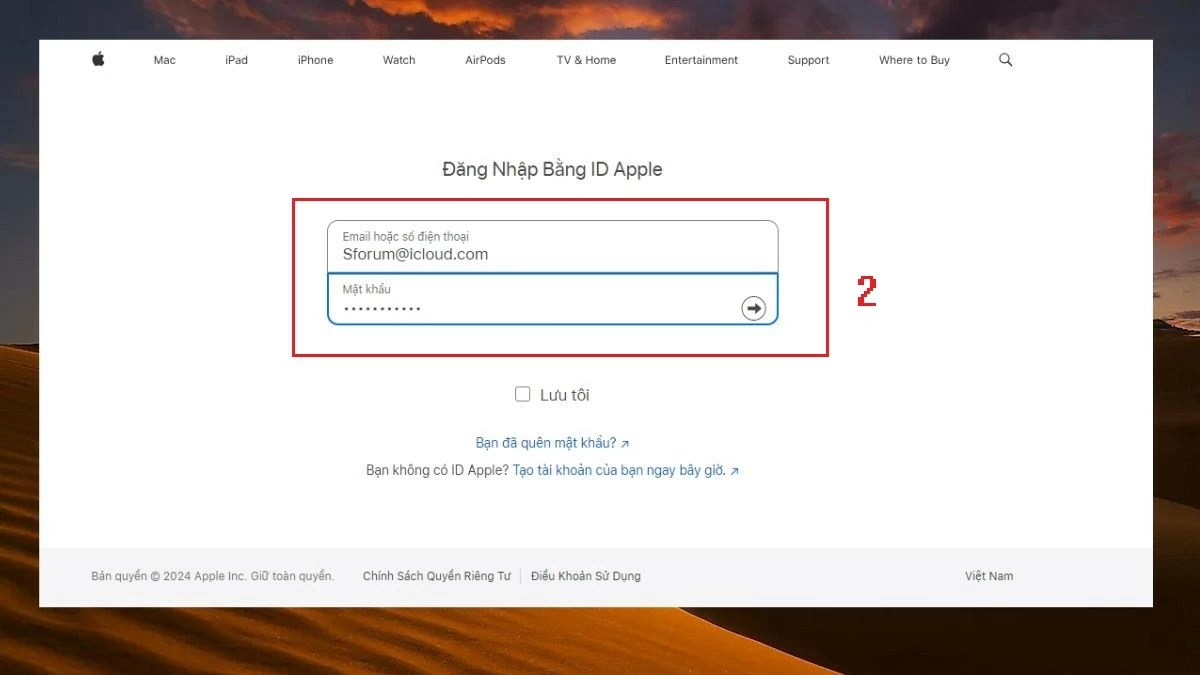 |
Schritt 4: Wenn Sie sich zum ersten Mal anmelden, lesen Sie die Datenschutzbestimmungen durch und tippen Sie auf „Weiter“ .
Schritt 5: Im Bereich „Meine Geräte“ werden alle Geräte angezeigt, die Sie im Apple-Ökosystem verwendet haben. Klicken Sie einfach auf das Gerät, dessen Aktivierungsdatum Sie überprüfen möchten.
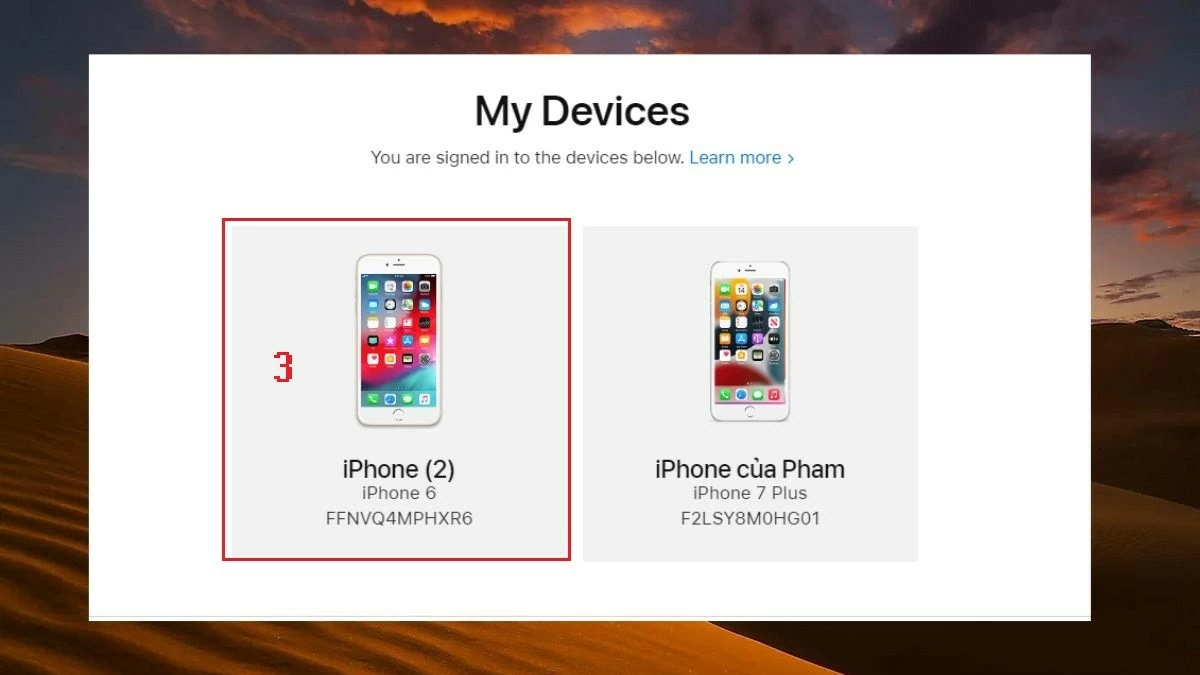 |
Schritt 6: Das System zeigt detaillierte Informationen zu Ihrem iPhone an. Das Aktivierungsdatum des Geräts wird im Abschnitt „Kaufdatum“ angezeigt, wie in der folgenden Abbildung dargestellt.
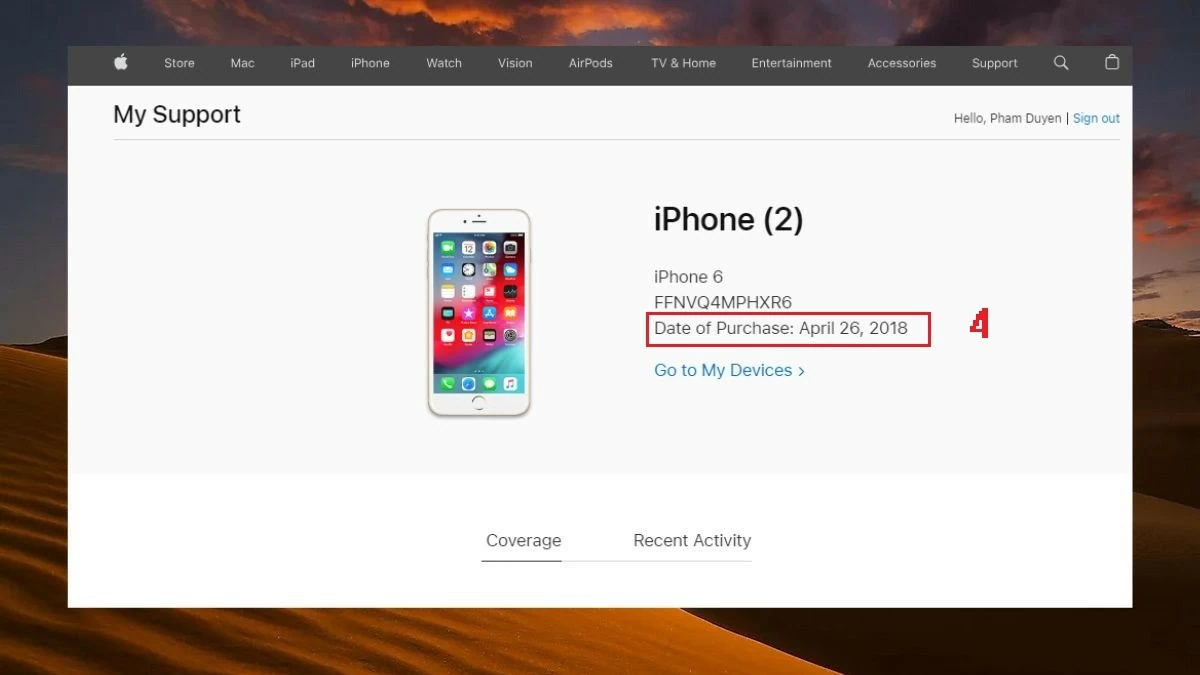 |
So überprüfen Sie das Aktivierungsdatum des iPhones effektiv anhand der Seriennummer
Wir können das Aktivierungsdatum des iPhones auf einer anderen Website überprüfen: SNDeep.info . Anstatt die IMEI oder die Website zu verwenden, können Sie das Aktivierungsdatum einfach anhand der Seriennummer überprüfen. Bitte folgen Sie den folgenden Anweisungen:
Schritt 1: Suchen Sie zunächst die Seriennummer Ihres iPhones, indem Sie zu Einstellungen gehen, dann Allgemeine Einstellungen und dann Info auswählen.
Schritt 2: Scrollen Sie im Abschnitt „Info“ nach unten, um die Seriennummer des iPhones und andere wichtige Informationen zu finden.
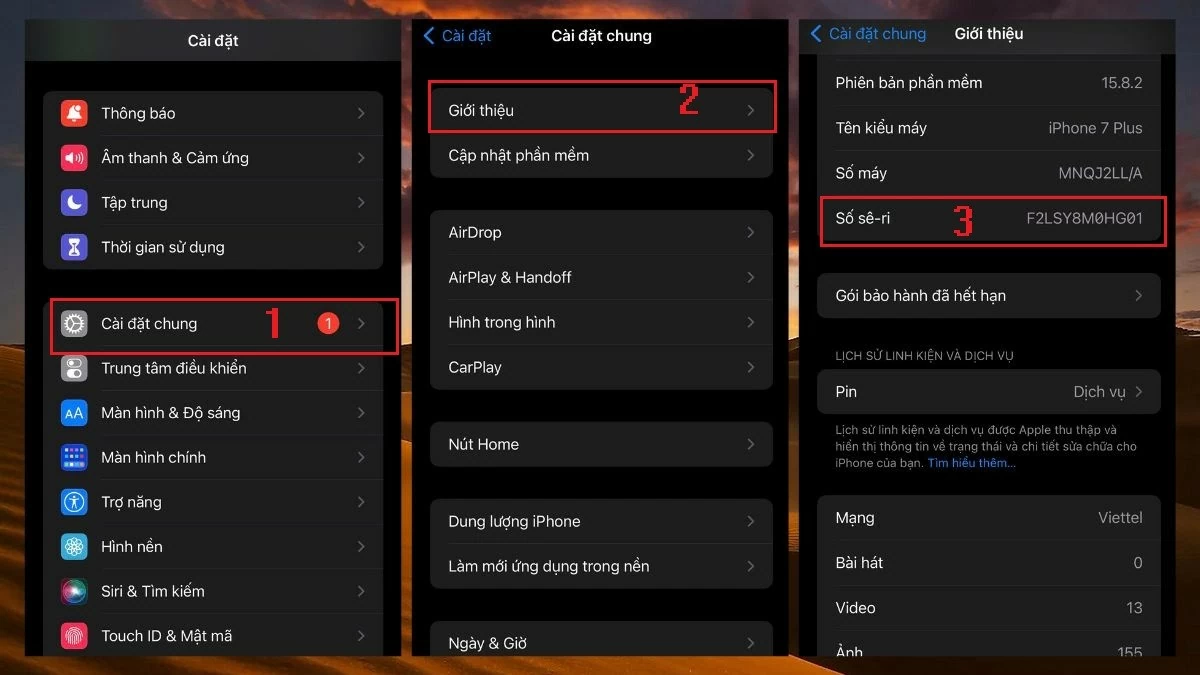 |
Schritt 3: Nachdem Sie die Seriennummer haben, besuchen Sie die Website SNDeep.info unter dem Link https://sndeep.info/en .
Schritt 4: Geben Sie im Feld „Seriennummer“ oder „IMEI“ die Seriennummer des iPhones ein und klicken Sie zur Überprüfung auf „Überprüfen“.
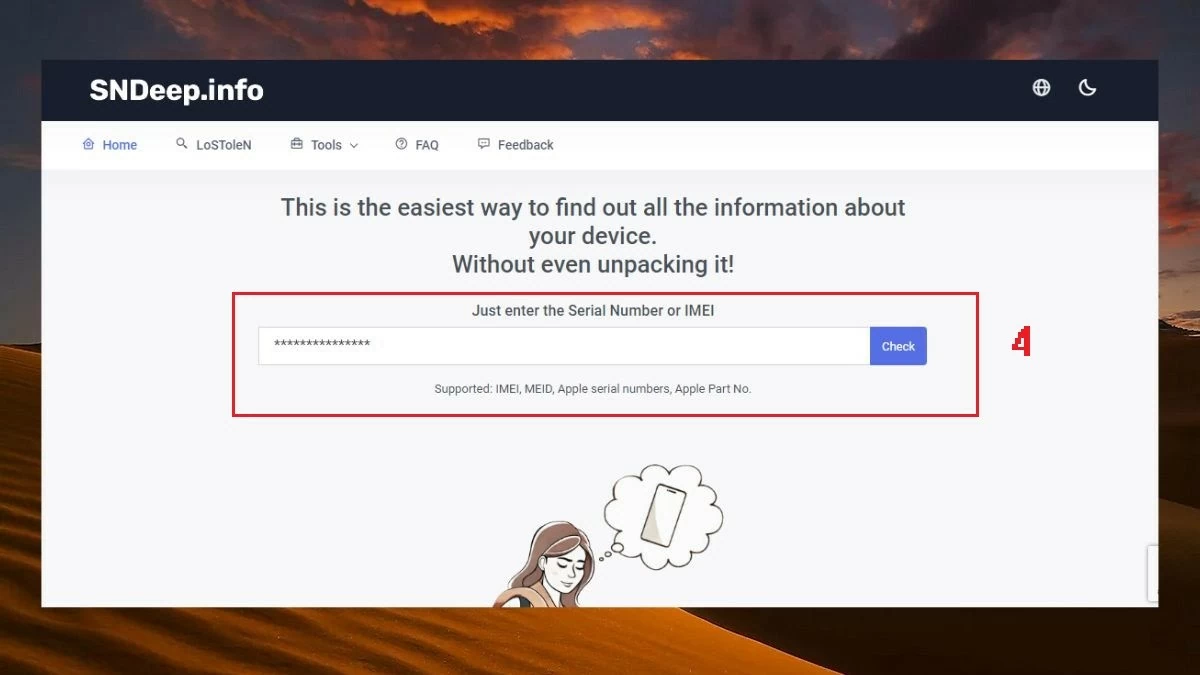 |
Schritt 5: Nachdem Sie auf „Überprüfen“ geklickt haben, zeigt das System Informationen zu Ihrem iPhone an. Um das Aktivierungsdatum anhand der Seriennummer zu überprüfen, suchen Sie nach dem voraussichtlichen Produktionsdatum, um spezifische Informationen anzuzeigen.
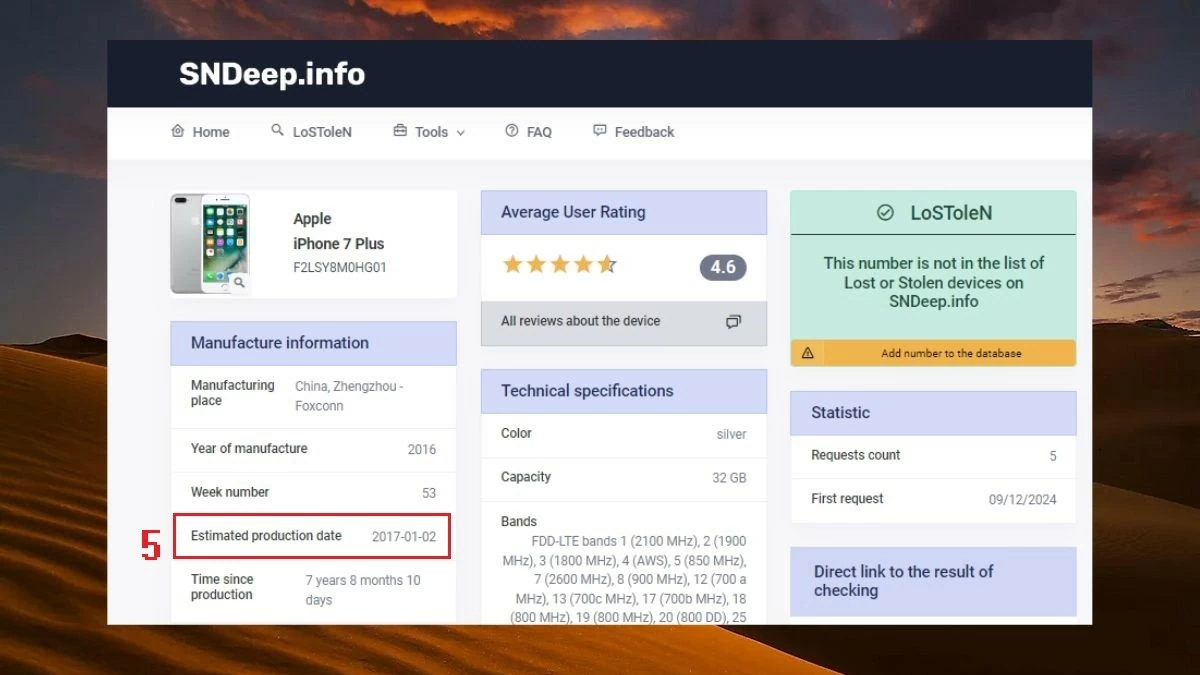 |
Oben finden Sie vier einfache Möglichkeiten, das iPhone-Aktivierungsdatum anhand von IMEI, Seriennummer, Website und iCloud zu überprüfen. Diese detaillierte Anleitung hilft Ihnen hoffentlich dabei, Ihre iPhone-Informationen einfacher zu überprüfen, insbesondere wenn Sie planen, ein neues Telefon zu kaufen.
[Anzeige_2]
Quelle: https://baoquocte.vn/bat-mi-4-cach-kiem-tra-ngay-kich-hoat-iphone-chinh-xac-288380.html





![[Foto] Die Trommel schlägt, um das neue Schuljahr auf besondere Weise zu eröffnen](https://vphoto.vietnam.vn/thumb/1200x675/vietnam/resource/IMAGE/2025/9/5/b34123487ad34079a9688f344dc19148)

![[Foto] Eröffnungsfeier der „Digital Citizenship – Digital School“ und Engagement für zivilisiertes Verhalten im Cyberspace](https://vphoto.vietnam.vn/thumb/1200x675/vietnam/resource/IMAGE/2025/9/5/222ec3b8892f443c9b26637ef2dd2b09)































































































Kommentar (0)